Cum opresc blocarea firewall -ului?
Cum se oprește blocarea firewall -ului
Întrebarea 1: Cum deblochez accesul la internet de la firewall -ul meu?
Răspuns: Accesul dvs. la internet este blocat firewall sau antivirus: fixat. Pentru a debloca accesul la internet, urmați acești pași:
1. Accesați panoul de control.
2. Faceți clic pe sistem și securitate.
3. Faceți clic pe Windows Defender Firewall.
4. Veți vedea rotirea firewall -ului Windows Defender. Faceți clic pe el și opriți firewall -ul.
5. Reporniți sistemul.
6. Deschideți un browser și verificați accesul blocat pentru internet.
Întrebarea 2: Cum știu dacă firewall -ul meu îmi blochează internetul?
Răspuns: Pentru a verifica dacă firewall -ul dvs. blochează internetul, urmați acești pași:
1. Tastați „CMD” în bara de căutare.
2. Faceți clic dreapta pe promptul de comandă și selectați Run ca administrator.
3. În promptul de comandă, tastați următoarea comandă și apăsați Enter: „Netsh Firewall Show State”.
4. Aceasta va afișa toate porturile blocate și active configurate în firewall.
Întrebarea 3: Cum rezolv conexiunea de securitate sau de blocare a firewall -ului?
Răspuns: Dacă setările de securitate sau firewall blochează conexiunea, urmați acești pași pentru a o repara:
1. Accesați setările de securitate sau firewall din sistemul dvs. de operare (E.g. Windows 11).
2. Verificați dacă există conexiuni sau reguli blocate care ar putea provoca problema.
3. Reglați setările pentru a permite conexiunile necesare.
4. Testați conexiunea pentru a vedea dacă problema este rezolvată.
Întrebarea 4: De ce firewall -ul meu continuă să blocheze totul?
Răspuns: Firewall -ul poate bloca totul din cauza unei configurații greșite a unei reguli de firewall Windows. Acest lucru poate bloca în mod explicit accesul sau aplicațiile pe care le utilizați pentru a naviga pe Internet pe portul TCP 80 sau 443. De asemenea, poate bloca o întreagă subrețea care este necesară pentru a accesa rețeaua sau internetul.
Întrebarea 5: De ce internetul meu blochează brusc site -urile web?
Răspuns: Site -urile web pot fi blocate atunci când detectează o adresă IP care nu trebuie să acceseze conținut restricționat. Adresa dvs. IP vă identifică dispozitivul pe internet și vă dezvăluie locația fizică. Site -urile web pot bloca sau permite dispozitivul dvs. pe baza adresei dvs. IP.
Întrebarea 6: De ce computerul meu blochează internetul?
Răspuns: Calculatorul dvs. poate bloca internetul din diferite motive. Ar putea fi o comportare necorespunzătoare a șoferului, Firewall -ul Programului Antivirus care blochează accesul la internet pe site -uri web suspecte sau factori externi precum site -urile web blocate de administratorul de rețea.
Întrebarea 7: Cum permit accesul la internet prin firewall -ul meu?
Răspuns: Pentru a permite accesul la internet prin firewall -ul dvs., urmați acești pași:
1. Faceți clic pe butonul Start.
2. Tastați „Windows Firewall” în caseta de căutare.
3. Faceți clic pe Windows Firewall în rezultatele căutării.
4. Faceți clic pe „Permiteți un program sau o caracteristică prin Windows Firewall”.
5. Faceți clic pe butonul Schimbare Setări.
6. Dacă apare o fereastră de control a contului de utilizator, faceți clic pe Da sau introduceți numele de utilizator și parola, apoi faceți clic pe OK.
Întrebarea 8: De ce mă blochează firewall -ul meu?
Răspuns: Un administrator de rețea poate restricționa anumite site -uri web cu un firewall pentru a preveni accesul, fie pentru protecție împotriva conținutului rău intenționat, fie pentru a salva lățimea de bandă. Dacă întâlniți o pagină web blocată, puteți să o deblocați uneori trecând de la Wi-Fi la date mobile.
Întrebarea 9: Ce înseamnă blocarea firewall -ului?
Răspuns: Blocarea firewallului înseamnă că un firewall gestionează traficul de rețea pentru a vă proteja computerul și datele. Acesta blochează traficul de rețea care intră nesolicitat și nedorit, validând accesul prin evaluarea traficului de intrare pentru orice lucru rău intenționat, cum ar fi hackerii și malware -ul.
Întrebarea 10: Ce ar putea fi blocarea conexiunii mele la internet?
Răspuns: Diversi factori ar putea fi blocarea conexiunii dvs. la internet, inclusiv problemele șoferului, setările firewall -ului, programul antivirus care blochează accesul pe site -uri web suspecte sau factori externi precum site -urile web blocate de administratorul de rețea.
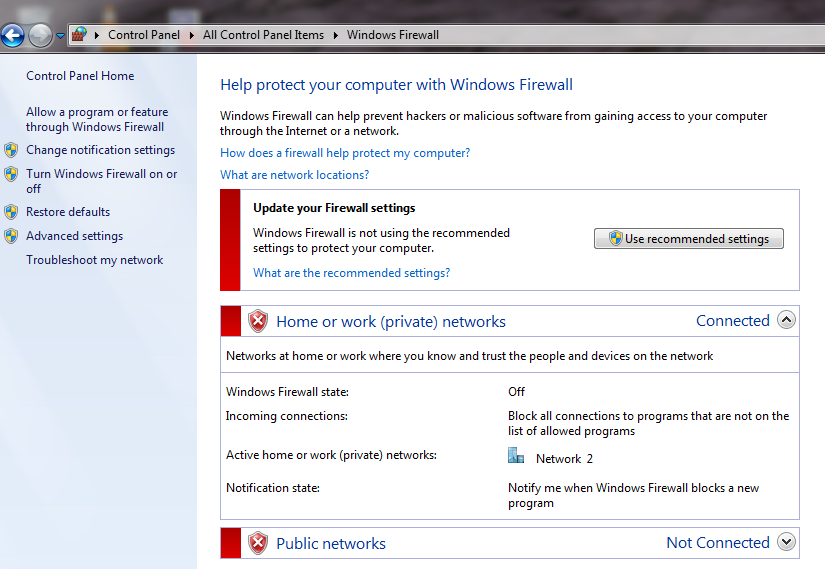
[wPremark preset_name = “chat_message_1_my” picon_show = “0” fundal_color = “#e0f3ff” padding_right = “30” padding_left = “30” 30 “border_radius =” 30 “] Cum deblochez accesul la internet de la firewall -ul meu
– Accesul dvs. la internet este blocat firewall sau antivirus: fixo pe panoul de control.Faceți clic pe sistem și securitate.Faceți clic pe Windows Defender Firewall.Veți vedea rotirea firewall -ului Windows Defender.Faceți clic pe el și opriți firewall -ul.Reporniți sistemul.Deschideți un browser și verificați accesul blocat pentru internet.
[/wpremark]
[wPremark preset_name = “chat_message_1_my” picon_show = “0” fundal_color = “#e0f3ff” padding_right = “30” padding_left = “30” 30 “border_radius =” 30 “] De unde știu dacă firewall -ul meu îmi blochează internetul
Verificați dacă există portul blocat folosind comanda CMD CMD în bara de căutare.Faceți clic dreapta pe promptul de comandă și selectați Run ca administrator.În promptul de comandă, tastați următoarea comandă și apăsați Enter. Netsh Firewall Show State.Acest lucru va afișa tot portul blocat și activ configurat în firewall.
În cache
[/wpremark]
[wPremark preset_name = “chat_message_1_my” picon_show = “0” fundal_color = “#e0f3ff” padding_right = “30” padding_left = “30” 30 “border_radius =” 30 “] Cum remediez conexiunea de securitate sau de blocare a firewall -ului
Hello Kites Bun venit în acest videoclip, vom rezolva o eroare simplă în Windows 11 Eroarea sistemului de operare este securitatea sau setările de firewall ar putea fi blocate. Și internetul nostru nu funcționează la
[/wpremark]
[wPremark preset_name = “chat_message_1_my” picon_show = “0” fundal_color = “#e0f3ff” padding_right = “30” padding_left = “30” 30 “border_radius =” 30 “] De ce firewall -ul meu continuă să blocheze totul
De ce se întâmplă acest lucru, cel mai probabil se întâmplă, deoarece aveți o configurație greșită a unei reguli de firewall Windows, care blochează în mod explicit orice acces sau aplicație pe care o utilizați pentru a naviga pe Internet pe portul TCP 80 sau 443 sau poate chiar blocarea unei întregi subrețele care este necesară pentru a accesa rețeaua sau internetul.
[/wpremark]
[wPremark preset_name = “chat_message_1_my” picon_show = “0” fundal_color = “#e0f3ff” padding_right = “30” padding_left = “30” 30 “border_radius =” 30 “] De ce internetul meu blochează brusc site -urile web
Site -urile web sunt blocate atunci când detectează o adresă IP care nu trebuie să acceseze conținutul restricționat. Adresa dvs. IP (Internet Protocol) vă identifică dispozitivul pe internet și vă dezvăluie locația fizică. Asta permite site -urile web să găsească IP -ul și să blocheze (sau să permită) dispozitivul.
[/wpremark]
[wPremark preset_name = “chat_message_1_my” picon_show = “0” fundal_color = “#e0f3ff” padding_right = “30” padding_left = “30” 30 “border_radius =” 30 “] De ce computerul meu blochează internetul
În unele cazuri, ar putea fi la fel de simplu ca un șofer care se comportă greșit. Cu toate acestea, ar putea fi și firewall -ul programului dvs. antivirus care blochează accesul la internet pe site -uri web suspecte sau un factor extern, cum ar fi site -urile web blocate de administratorul de rețea.
[/wpremark]
[wPremark preset_name = “chat_message_1_my” picon_show = “0” fundal_color = “#e0f3ff” padding_right = “30” padding_left = “30” 30 “border_radius =” 30 “] Cum permit accesul la internet prin firewall -ul meu
Faceți clic pe butonul Start, apoi tastați Windows Firewall în caseta de căutare. Faceți clic pe Windows Firewall, apoi faceți clic pe permiteți un program sau o caracteristică prin Windows Firewall. Faceți clic pe butonul Schimbare Setări. Dacă apare o fereastră de control a contului de utilizator, faceți clic pe Da sau introduceți numele de utilizator și parola, apoi faceți clic pe OK.
[/wpremark]
[wPremark preset_name = “chat_message_1_my” picon_show = “0” fundal_color = “#e0f3ff” padding_right = “30” padding_left = “30” 30 “border_radius =” 30 “] De ce mă blochează firewall -ul
Un administrator de rețea poate restricționa anumite site -uri web cu un firewall pentru a le împiedica accesarea lor, fie că este vorba de protecție împotriva conținutului rău intenționat, fie pentru a salva lățimea de bandă. Dacă vă dați seama că o pagină web a fost blocată din cauza unor astfel de restricții, uneori o puteți debloca trecând de la Wi-Fi la date mobile.
[/wpremark]
[wPremark preset_name = “chat_message_1_my” picon_show = “0” fundal_color = “#e0f3ff” padding_right = “30” padding_left = “30” 30 “border_radius =” 30 “] Ce înseamnă blocarea firewall -ului
Un firewall vă poate ajuta să vă protejați computerul și datele prin gestionarea traficului de rețea. Face acest lucru prin blocarea traficului de rețea care a intrat nesolicitat și nedorit. Un firewall validează accesul prin evaluarea acestui trafic primitor pentru orice lucru rău intenționat, cum ar fi hackerii și malware -ul care ar putea infecta computerul.
[/wpremark]
[wPremark preset_name = “chat_message_1_my” picon_show = “0” fundal_color = “#e0f3ff” padding_right = “30” padding_left = “30” 30 “border_radius =” 30 “] Ce ar putea fi blocarea conexiunii mele la internet
În unele cazuri, ar putea fi la fel de simplu ca un șofer care se comportă greșit. Cu toate acestea, ar putea fi și firewall -ul programului dvs. antivirus care blochează accesul la internet pe site -uri web suspecte sau un factor extern, cum ar fi site -urile web blocate de administratorul de rețea. Te -ai întors online
[/wpremark]
[wPremark preset_name = “chat_message_1_my” picon_show = “0” fundal_color = “#e0f3ff” padding_right = “30” padding_left = “30” 30 “border_radius =” 30 “] Ce ar putea fi blocarea conexiunii mele la internet
În unele cazuri, ar putea fi la fel de simplu ca un șofer care se comportă greșit. Cu toate acestea, ar putea fi și firewall -ul programului dvs. antivirus care blochează accesul la internet pe site -uri web suspecte sau un factor extern, cum ar fi site -urile web blocate de administratorul de rețea. Te -ai întors online
[/wpremark]
[wPremark preset_name = “chat_message_1_my” picon_show = “0” fundal_color = “#e0f3ff” padding_right = “30” padding_left = “30” 30 “border_radius =” 30 “] Cum îmi șterg setările de firewall
Iată pașii pe care trebuie să -i urmați: apăsați Win + I pentru a accesa setările sistemului.Selectați actualizarea & Opțiune de securitate.Faceți clic pe opțiunea de securitate Windows din partea stângă.Selectați firewall -ul & Instrument de protecție a rețelei în panoul din mijloc.Faceți clic pe Firewall -uri Restaurați la opțiunea implicită pe următorul ecran.
[/wpremark]
[wPremark preset_name = “chat_message_1_my” picon_show = “0” fundal_color = “#e0f3ff” padding_right = “30” padding_left = “30” 30 “border_radius =” 30 “] Cum îmi opresc Wi-Fi-ul de a bloca site-urile
1. Folosiți un VPN. Cel mai popular mod de accesare a site-urilor de internet blocate este de a utiliza o rețea privată virtuală plătită de înaltă calitate (VPN). VPN -urile au multe avantaje, dar atunci când aveți de -a face cu un site blocat, este capacitatea tehnologiei de a vă oferi o adresă IP într -o altă țară.
[/wpremark]
[wPremark preset_name = “chat_message_1_my” picon_show = “0” fundal_color = “#e0f3ff” padding_right = “30” padding_left = “30” 30 “border_radius =” 30 “] Cum opresc computerul să blocheze site -urile web
Să începem: Utilizați Depanarea pentru conexiune la Internet. Depanul de conexiune la internet este un loc minunat pentru a începe.Utilizați un VPN.Treceți la un DNS public.Folosiți IP -uri, nu URL -uri.Utilizați site -uri web proxy.Utilizați extensii de browser proxy.Utilizați serviciul Google Translate.Încercați adresele URL scurte.
[/wpremark]
[wPremark preset_name = “chat_message_1_my” picon_show = “0” fundal_color = “#e0f3ff” padding_right = “30” padding_left = “30” 30 “border_radius =” 30 “] Cum permit accesul la internet prin firewall -ul meu
Faceți clic pe butonul Start, apoi tastați Windows Firewall în caseta de căutare. Faceți clic pe Windows Firewall, apoi faceți clic pe permiteți un program sau o caracteristică prin Windows Firewall. Faceți clic pe butonul Schimbare Setări. Dacă apare o fereastră de control a contului de utilizator, faceți clic pe Da sau introduceți numele de utilizator și parola, apoi faceți clic pe OK.
[/wpremark]
[wPremark preset_name = “chat_message_1_my” picon_show = “0” fundal_color = “#e0f3ff” padding_right = “30” padding_left = “30” 30 “border_radius =” 30 “] Cum ocolesc blocul de internet pe computerul meu
Cum să ocoliți site -urile web blocate de site -uri cu VPN. Prin criptarea datelor dvs. și ascunzându-vă adresa IP, un VPN vă permite să ocoliți restricțiile de internet și să accesați conținut geo-blocat din oriunde în lume.Folosiți tor.Utilizați proxy web sau extensie proxy.Folosiți tunelul SSH.
[/wpremark]
[wPremark preset_name = “chat_message_1_my” picon_show = “0” fundal_color = “#e0f3ff” padding_right = “30” padding_left = “30” 30 “border_radius =” 30 “] Ce înseamnă blocarea firewall -ului internet
Firewall este un sistem/dispozitiv de securitate a rețelei utilizat pentru a monitoriza și controla traficul de rețea de intrare și de ieșire pe computer pe baza unui set predeterminat de reguli de securitate. Va fi creată o barieră între o rețea de încredere și o rețea de încredere, astfel încât să blocheze accesul la internet din motive de securitate.
[/wpremark]
[wPremark preset_name = “chat_message_1_my” picon_show = “0” fundal_color = “#e0f3ff” padding_right = “30” padding_left = “30” 30 “border_radius =” 30 “] Firewall afectează conexiunea la internet
Un firewall inspectează pachetele de date înainte de a le permite să treacă la rețeaua dvs., iar acest lucru poate afecta viteza internetului. Din cauza modului în care funcționează un firewall, efectul său asupra vitezei internetului depinde de tipul pe care îl aveți: hardware sau software.
[/wpremark]
[wPremark preset_name = “chat_message_1_my” picon_show = “0” fundal_color = “#e0f3ff” padding_right = “30” padding_left = “30” 30 “border_radius =” 30 “] Cum să opriți firewall -ul
Porniți Microsoft Defender Firewall pornit sau OffSelect Start, apoi deschideți setările .Selectați un profil de rețea: rețea de domeniu, rețea privată sau rețea publică.Sub Microsoft Defender Firewall, schimbați setarea la ON.Pentru a -l opri, schimbați setarea la OFF.
[/wpremark]
[wPremark preset_name = “chat_message_1_my” picon_show = “0” fundal_color = “#e0f3ff” padding_right = “30” padding_left = “30” 30 “border_radius =” 30 “] Furnizorul dvs. de internet vă poate bloca internetul
Site -urile ISP Block Da Da, furnizorii de servicii de internet pot nega accesul dvs. la anumite site -uri web. Pentru a face acest lucru, ISP -urile aplică diverse tehnici, cum ar fi firewall -uri, filtre DNS și inspecție profundă a pachetelor (DPI).
[/wpremark]
[wPremark preset_name = “chat_message_1_my” picon_show = “0” fundal_color = “#e0f3ff” padding_right = “30” padding_left = “30” 30 “border_radius =” 30 “] Unde sunt setările mele de firewall
Accesați pornirea și deschideți panoul de control. Selectați sistemul și securitatea > Windows Defender Firewall. Alegeți sau dezactivați activarea firewall -ului Windows. Selectați Porniți Windows Firewall pentru setări de rețea de domeniu, privat și public.
[/wpremark]
[wPremark preset_name = “chat_message_1_my” picon_show = “0” fundal_color = “#e0f3ff” padding_right = “30” padding_left = “30” 30 “border_radius =” 30 “] Este sigur să resetați firewall -ul
Setările implicite pentru Windows Firewall nu vor dăuna nimic, dar dacă ați permis câteva programe pentru excepții, atunci trebuie să le adăugați la lista de excepții. Vă rugăm să faceți o notă de programe și porturi pe care le-ați permis excepții în Windows Firewall, pe care îl puteți adăuga re-adăugat.
[/wpremark]
[wPremark preset_name = “chat_message_1_my” picon_show = “0” fundal_color = “#e0f3ff” padding_right = “30” padding_left = “30” 30 “border_radius =” 30 “] De ce routerul meu Wi-Fi blochează un site web
Blocarea adreselor IP se întâmplă atunci când o rețea este configurată pentru a respinge accesul pentru adrese IP specifice. ISP -ul dvs. poate folosi blocarea IP prin simpla monitorizare a conexiunii dvs. pentru a vedea dacă doriți să accesați o anumită adresă IP.
[/wpremark]
[wPremark preset_name = “chat_message_1_my” picon_show = “0” fundal_color = “#e0f3ff” padding_right = “30” padding_left = “30” 30 “border_radius =” 30 “] Ce mi-ar putea bloca conexiunea Wi-Fi
O cauză comună a performanței Wi-Fi reduse este pereții și mobilierul dense între routere și dispozitivele wireless. În plus față de pereți și obiecte dense, materialele conductoare pot bloca cel mai mult semnalele Wi-Fi, determinând Wi-Fi să nu funcționeze în unele clădiri.
[/wpremark]
[wPremark preset_name = “chat_message_1_my” picon_show = “0” fundal_color = “#e0f3ff” padding_right = “30” padding_left = “30” 30 “border_radius =” 30 “] Cum permit un site web prin firewall -ul meu
Cum să deblocați o pagină web din spatele unui firewallopen blocat site -uri vizitând direct adresa IP.Deblocați o pagină web din spatele unui firewall trecând de la Wi-Fi la date mobile.Accesați o versiune în cache a site -ului.Treceți la site -ul mobil/desktop.Încercați să accesați site -ul într -o altă limbă.
[/wpremark]


